Wix Stores: Producten van een ander eCommerce-platform importeren
9 min
In dit artikel
- Stap 1 | Download het template-bestand
- Stap 2 | Voeg producten toe aan het bestand
- Stap 3 | Importeer je bestand
- Stap 4 | Handel Fouten af
- Veelgestelde vragen
Ben je van plan om van een ander e-commerceplatform naar Wix Stores te verhuizen? We zijn blij je aan boord te hebben. Je kunt je producten importeren met behulp van ons template-bestand om je webshop online te krijgen.
Voordat je begint:
Om producten te migreren vanuit een webshop die is gebouwd op een ander eCommerce-platform, ga je eerst naar dat platform en exporteer je je productgegevens. Ga dan verder met stap 1 hieronder.
Stap 1 | Download het template-bestand
Om gegevens met succes te importeren, moet je deze in het juiste formaat voorbereiden. Begin met het downloaden van het template-bestand en sla het op op je computer.
Tip:
De template bevat drie voorbeeldproducten, waarvan er twee varianten hebben, om de juiste opmaak te helpen illustreren.
Om het template-bestand te downloaden:
- Ga naar Producten op het dashboard van je website.
- Klik op de Meer acties-dropdown.
- Klik op Importeren.
- Klik op Template downloaden.

- Open het CSV-bestand.
Let op: Mac-gebruikers moeten het bestand openen met Numbers of Excel versie 15 of hoger. - Sla het geëxporteerde bestand op in CSV-indeling (door komma's gescheiden).
Overzicht van hoe producten worden weergegeven in het CSV-bestand
Stap 2 | Voeg producten toe aan het bestand
Nu kun je beginnen met het toevoegen van je producten aan het templatebestand dat je hebt gedownload.
Om je producten toe te voegen:
- Voer de productgegevens in het CSV-bestand in volgens de instructies in de onderstaande tabel.
- Sla het bestand op in CSV-indeling.
Belangrijk:
Om producten met succes te uploaden, moet je deze instructies volgen:
- Voeg geen kolommen toe en verwijder ook geen kolommen.
- Bewerk geen kolomnamen.
- Voeg gegevens toe aan alle verplichte velden (gemarkeerd in de onderstaande tabel).
- Als je niet zeker weet hoe je niet-verplichte velden moet invullen, laat deze dan leeg en breng later wijzigingen aan in producten.
Kolom | Wat is het? | Instructies |
|---|---|---|
handle | Een uniek label dat wordt gebruikt om het product te identificeren. | Elke productvariant moet dezelfde greep hebben als het product. Ontbrekende grepen worden automatisch toegevoegd. |
fieldType | Elke rij moet een product, een variant of media zijn. | Veld is verplicht Moet PRODUCT, VARIANT of MEDIA zijn. Dit veld is hoofdlettergevoelig. |
name | De naam die je aan je product hebt gegeven | Verplicht voor PRODUCTS Rijen met VARIANTEN of MEDIA moeten leeg zijn. Maximale lengte: 80 tekens |
visible | Als een item verborgen of zichtbaar is in je webshop. | Moet TRUE of FALSE zijn. Dit veld is hoofdlettergevoelig. Indien leeg, gemarkeerd als TRUE |
plainDescription | Je productbeschrijving | Maximaal lengte: 16.000 tekens |
media | Je afbeeldingen, GIF's of video's | Moet 1 media-URL of 1 media-ID bevatten. Media-ID's worden automatisch toegevoegd bij het exporteren. Voeg voor nieuwe media een afbeeldings-URL toe aan de template. Tip: Zie de veelgestelde vragen hieronder om te lezen hoe je de URL van geüploade media kunt vinden. Belangrijk: Voeg elke productafbeelding, GIF of video in een aparte rij toe. De rijvolgorde bepaalt de weergavevolgorde van de media op je website. |
mediaAltText | Alt-tekst toegevoegd aan media | |
ribbon | Lint dat op het product op de live website verschijnt. (bijvoorbeeld: nieuw) | Maximaal lengte: 30 tekens 1 lint toegestaan per product |
brand | Het productmerk-kenmerk. | Maximale lengte: 50 tekens |
price | De huidige prijs van het product of de variant. | Veld is verplicht |
strikethroughPrice | Referentieprijs is een weergave van een doorgestreepte oorspronkelijke prijs. | Moet hoger zijn dan de prijs van het product |
baseUnit | De basisprijs per eenheid. | Bijvoorbeeld, om een prijs per 100 gram te definiëren, voer je 100 in. Deze prijs is per product. |
baseUnitMeasurement | De maateenheid die voor de basiseenheid wordt gebruikt. | Bijvoorbeeld, om een prijs per 100 gram te definiëren, voer je G in. Dit veld is hoofdlettergevoelig. Ondersteunde eenheden: SQFT, YD, FT, IN, GAL, QT, PT, FLOZ, LB, OZ, SQM, M, CM, MM, KG, G, MG, CBM, L, CL, ML, UNSPECIFIED |
totalUnits | Werkelijke maat van het product of de variant. Gebruikt voor prijs per eenheid. | Bijvoorbeeld, als een product 500 gram bevat, voer je 500 in. Laat voor producten met varianten de productrij leeg. |
totalUnitsMeasurement | De maateenheid die wordt gebruikt voor de totale producthoeveelheid. | Bijvoorbeeld, als een product 500 gram bevat, voer dan G in. Laat voor producten met varianten de productrij leeg. Dit veld is hoofdlettergevoelig. Ondersteunde eenheden: SQFT, YD, FT, IN, GAL, QT, PT, FLOZ, LB, OZ, SQM, M, CM, MM, KG, G, MG, CBM, L, CL, ML, UNSPECIFIED |
cost | De kostprijs van het product | Niet meer dan 9 cijfers Niet meer dan 3 cijfers achter de komma |
inventory | Product- of variantvoorraadbedrag | Moet IN_STOCK zijn, OUT_OF_STOCK, of een voorraadnummer zijn (bijvoorbeeld: 55) Dit veld is hoofdlettergevoelig. Velden die leeg zijn, worden automatisch gemarkeerd als OUT_OF_STOCK |
preOrderEnabled | Of pre-order is ingeschakeld voor dit product of deze variant | Moet TRUE of FALSE zijn. Dit veld is hoofdlettergevoelig. |
preOrderMessage | Bericht dat aan klanten wordt weergegeven van een pre-order-product of variant. | Tekst moet tussen 1 en 250 tekens bevatten. |
preOrderLimit | Aantal producten of varianten die klanten kunnen pre-orderen. | Om een pre-order-limiet in te stellen, moet je een specifiek voorraadnummer invoeren in de Voorraad-kolom (niet IN_STOCK of OUT_OF_STOCK) |
sku | Voorraadeenheid van het product of variant. | Maximale lengte: 40 tekens Kan bestaan uit tekens of cijfers Variant-SKU's moeten uniek zijn |
barcode | De barcode van het product of de variant. | Maximale lengte: 40 tekens Moet uniek zijn |
weight | Verzendgewicht van het product of variant | Niet meer dan 9 cijfers Niet meer dan 3 cijfers achter de komma |
productOptionName[1] | De naam die je aan een productoptie hebt gegeven (bijvoorbeeld: kleur, maat) | Maximale lengte: 50 tekens |
productOptionType[1] | Het type productoptie, kleur of dropdown | Verplicht voor productopties Moet SWATCH_CHOICES of TEXT_CHOICES zijn Dit veld is hoofdlettergevoelig. |
productOptionChoices[1] | Optiekeuzes | PRODUCT-rijen: Voer alle productopties in, gescheiden door een puntkomma [; ] Voorbeelden: Klein;Medium;Large of #Fffffff:Wit;#808080:Grijs VARIANT-rijen: Voer een enkele productoptie in Voorbeelden: Klein of #Fffff:Wit |
modifierName[1] | De naam die je aan een productextra hebt gegeven (bijvoorbeeld: naam om te borduren) | Maximale lengte: 50 tekens |
modifierType[1] | Het type productextra: kleurdropdown of tekst | Moet SWATCH_CHOICES, TEXT_CHOICES of FREE_TEXT zijn Dit veld is hoofdlettergevoelig. |
modifierCharLimit[1] | Het maximum aantal tekens dat klanten kunnen invoeren | Moet 500 of minder zijn. Alleen relevant voor FREE_TEXT-extra's |
modifierMandatory[1] | Of het voor klanten verplicht is om het tekstveld in te vullen | Moet TRUE of FALSE zijn. Alleen relevant voor FREE_TEXT-extra's Dit veld is hoofdlettergevoelig |
modifierDescription[1] | Keuzes voor productextra's | SWATCH_CHOICES: Voer de kleurkeuzes in, gescheiden door een puntkomma [; ] TEXT_CHOICES: Voer de dropdownkeuzes in, gescheiden door een puntkomma [; ] FREE_TEXT: Voer de veldtitel in. Max. lengte: 150 tekens |
Stap 3 | Importeer je bestand
Nu kun je teruggaan naar het Wix-dashboard en het bestand importeren. Klik op Doorgaan om aan de slag te gaan.

Om je bestand te importeren:
- Ga naar Producten op het dashboard van je website.
- Als het importscherm nog niet open is, open het dan opnieuw:
- Klik op Meer acties.
- Klik op Importeren.
- Klik op Doorgaan.

- Klik op Bestand uploaden en upload je opgeslagen bestand.
- Klik op Importeren.
Let op: Je ziet een samenvatting van succesvol geüploade items. Eventuele fouten worden per rij weergegeven ter controle.
Let op:
Als je veel producten hebt, kan het tot een uur duren voordat afbeeldingen zijn geüpload. Je kunt blijven werken aan je webshop terwijl de uploads op de achtergrond worden voltooid.
Stap 4 | Handel Fouten af
Als een van de rijen in het bestand kritieke fouten bevat, zie je dit in het overzicht zodra het importeren is voltooid. Klik voor meer gedetailleerde informatie op Fouten-CSV genereren.
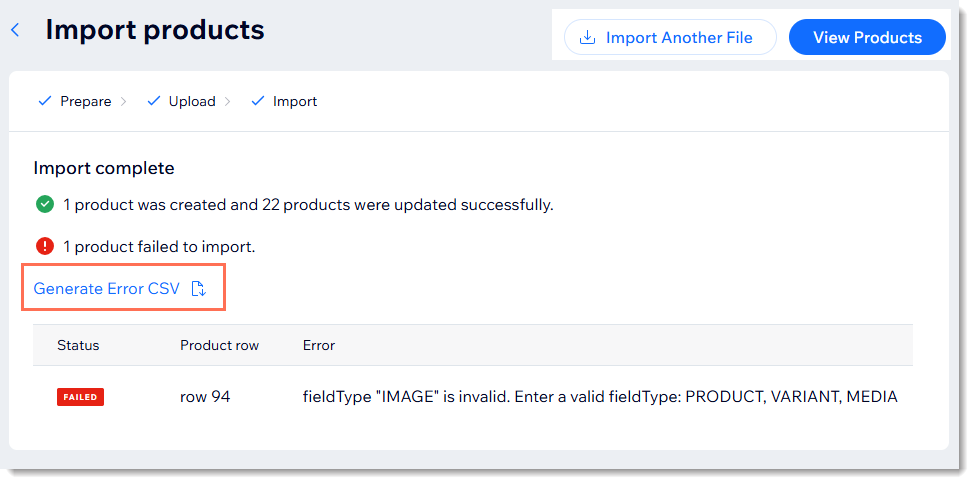
Om fouten af te handelen en een gecorrigeerd bestand te uploaden:
- Klik op Fouten-CSV genereren en open het bestand.
- Bekijk de fouten.
- Ga terug naar het CSV-bestand en verbeter de fouten.
- Klik op Nog een bestand importeren om het gecorrigeerde bestand te importeren.
Veelgestelde vragen
Klik op een vraag hieronder om meer te lezen over het importeren van producten van een ander eCommerce-platform.
Kan ik de importtool gebruiken om producten van de ene Wix-webshop naar de andere te verplaatsen?
Kan ik de importtool gebruiken om bulksgewijs wijzigingen aan te brengen in producten in mijn bestaande Wix-webshop?
Zijn er andere manieren om te migreren van andere eCommerce-platforms?
Hoe kan ik de URL vinden van een afbeelding, GIF of video in mijn Wix-webshop?
Hoeveel producten kan ik importeren met één bestand?
Kan ik digitale producten importeren?
Kan ik een productbestand met niet-Latijnse tekens importeren?
Kan ik een bestand uploaden met superscript- of subscripttekens?
Wat gebeurt er als ik importeer uit een webshop met een andere valuta?






